Sommaire
Auteur
Actualité
Mise à jour le 24 Dec, 2025
| Des solutions réalistes | Dépannage étape par étape |
|---|---|
| Convertir un volume simple en partition primaire | Étape 1. Installez et ouvrez EaseUS Partition Master sur votre ordinateur Windows ; Étape 2. Sélectionnez le disque...Etapes complètes |
Volume simple VS partition primaire
Le volume simple est une mémoire dynamique qui fonctionne comme une partition primaire dans Windows NT 4.0 et ses versions antérieures, et ne peut être créé que sur un disque dynamique.
La partition primaire est une partition qui peut être utilisée pour démarrer un système d'exploitation. Elle ne peut être créée que sur un disque de base avec une table de partition MBR ou GPT sous tous les systèmes Windows.
Par conséquent, les volumes simples sont basés sur un disque dynamique tandis que les partitions primaires sont basées sur un disque de base. La conversion d'un volume simple en partition primaire équivaut à un passage d'un disque dynamique à un disque de base.
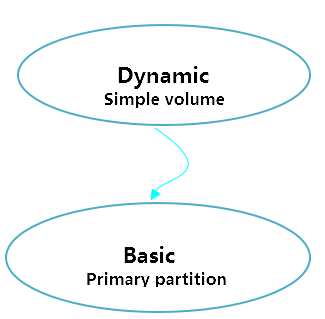
Comment convertir un volume simple en partition primaire ?
Comme nous le savons, Windows Disk Management permet aux utilisateurs de convertir un disque de base en disque dynamique, mais il n'est pas possible de reconvertir directement le disque dynamique en disque de base à moins de supprimer d'abord les volumes. En d'autres termes, tant que vous choisissez la Gestion des disques Windows pour convertir un disque de base, vous devez créer une sauvegarde du disque dur si des données sont concernées.
Il n'est pas possible de convertir un disque dynamique en disque de base dans la gestion des disques de Windows, comme indiqué ci-dessous.

Dans ce cas, le logiciel alternatif de gestion de disque - EaseUS Partition Master - vous permettra d'économiser de l'énergie en transformant le volume simple en volume principal sans effacer ou supprimer de données. Il offre une fonction de "conversion en disque de base" pour effectuer cette tâche en quelques clics sans perte de données.
Tutoriel en 3 étapes pour convertir un volume simple en partition primaire avec Easeus Partition Master
Voici une instruction étape par étape pour vous permettre d'essayer le logiciel de conversion de disque dynamique - EaseUS Partition Master Professional.
Étape 1. Installez et ouvrez EaseUS Partition Master et allez à Disk Converter.
Étape 2. Sélectionnez le mode de conversion de disque qui vous convient :
- Convert Basic to Dynamic: transformer un disque Basic en disque dynamique.
- Convert Dynamic to Basic: transformer un disque dynamique en disque de base.
Etape 3. Sélectionnez le disque cible - Basic ou Dynamic, confirmez que vous avez sélectionné le bon disque et cliquez sur "Convertir" pour commencer.
0:00 - 0:18 Convertir un disque de base en disque dynamique ; 0:19- 0:36 Convertir un disque dynamique en disque de base.
Le programme convertit automatiquement tous ces volumes simples du disque dynamique en partitions primaires et logiques.
Conseils incontournables :
1. Si votre disque dynamique est un disque MBR et qu'il y a plus de 4 volumes simples, après la conversion, vous obtiendrez 4 partitions primaires, et le reste deviendra des partitions logiques. Si vous n'avez pas atteint la limite supérieure, vous pouvez utiliser EaseUS Partition Master pour convertir les partitions logiques en partitions primaires. Mais si votre disque dynamique est GPT, tous les volumes simples se transformeront en partitions primaires après avoir suivi les étapes ci-dessus.
2. Cette fonction de conversion en disque de base ne peut fonctionner que sur un disque dynamique avec des volumes simples et en miroir. Les volumes étendus et les volumes à bandes sur le disque dynamique ne sont pas pris en charge.
3. Toutes les autres opérations ne sont pas disponibles lorsque l'option "Convertir en disque de base" est appliquée.
FAQ sur la conversion d'un volume simple en partition primaire
Nous avons également listé ici quelques sujets brûlants concernant le passage d'un volume simple à une partition primaire, et si vous êtes intéressé, suivez et trouvez les réponses aux questions listées ci-dessous :
1. Comment transformer un simple volume en partition primaire ?
Pour transformer un volume simple en partition primaire, vous devrez vous tourner vers un logiciel de conversion de partition primaire fiable comme EaseUS Partition Master, recommandé sur cette page, pour obtenir de l'aide. Il vous permet de convertir un volume logique simple en partition primaire en quelques clics seulement.
2. Comment convertir une partition de données de base en partition primaire ?
- Lancez EaseUS Partition Master.
- Cliquez avec le bouton droit de la souris sur la partition de données de base cible et sélectionnez "Avancé", puis "Convertir en primaire".
- Cliquez sur "OK" et sur "Exécuter la tâche".
3. La partition simple est-elle préférable au volume primaire ?
La partition primaire est un volume conçu pour installer le système d'exploitation de démarrage et les applications, les programmes de l'ordinateur, tandis que la partition simple est principalement utilisée pour le stockage des données sur une partition étendue.
Comment pouvons-nous vous aider ?
Auteur
Mise à jour par Nathalie
Nathalie est une rédactrice chez EaseUS depuis mars 2015. Elle est passionée d'informatique, ses articles parlent surtout de récupération et de sauvegarde de données, elle aime aussi faire des vidéos! Si vous avez des propositions d'articles à elle soumettre, vous pouvez lui contacter par Facebook ou Twitter, à bientôt!
Rédigé par Arnaud
Arnaud est spécialisé dans le domaine de la récupération de données, de la gestion de partition, de la sauvegarde de données.
Commentaires sur les produits
-
J'adore le fait que les modifications que vous apportez avec EaseUS Partition Master Free ne sont pas immédiatement appliquées aux disques. Cela facilite grandement la simulation de ce qui se passera une fois que vous aurez effectué tous les changements. Je pense également que l'aspect général et la convivialité d'EaseUS Partition Master Free facilitent tout ce que vous faites avec les partitions de votre ordinateur.
En savoir plus -
Partition Master Free peut redimensionner, déplacer, fusionner, migrer et copier des disques ou des partitions ; convertir en local, changer l'étiquette, défragmenter, vérifier et explorer la partition ; et bien plus encore. Une mise à niveau premium ajoute une assistance technique gratuite et la possibilité de redimensionner des volumes dynamiques.
En savoir plus -
Il ne crée pas d'image à chaud de vos disques et ne les aligne pas, mais comme il est associé à un gestionnaire de partitions, il vous permet d'effectuer plusieurs tâches à la fois, au lieu de simplement cloner des disques. Vous pouvez déplacer les partitions, les redimensionner, les défragmenter, etc., ainsi que les autres outils que vous attendez d'un outil de clonage.
En savoir plus
Articles liés
-
Comment démarrer Windows à partir d'une carte SD [Guide complet]
![author icon]() Arnaud 24/12/2025
Arnaud 24/12/2025 -
Outil de réparation MBR GRATUIT : Comment réparer le MBR sur un disque dur interne ou externe ?
![author icon]() Nathalie 24/12/2025
Nathalie 24/12/2025 -
"Solutions "La vérification du disque n'a pas pu être effectuée
![author icon]() Arnaud 24/12/2025
Arnaud 24/12/2025 -
Comment graver un ISO sur USB sous Windows 10, voici le guide complet
![author icon]() Arnaud 24/12/2025
Arnaud 24/12/2025
Sujets d'actualité en 2025
EaseUS Partition Master

Gérer efficacement les partitions et optimiser les disques










